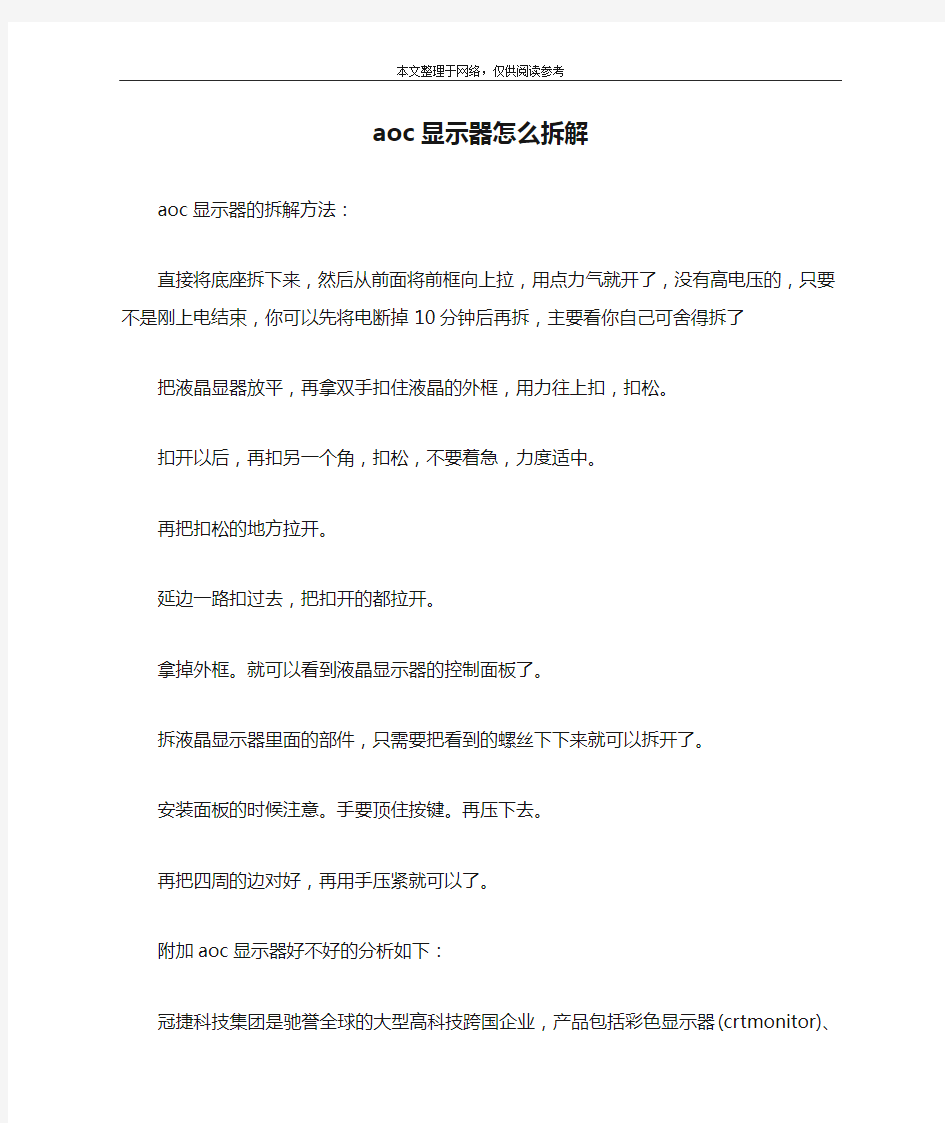

aoc显示器怎么拆解
aoc显示器的拆解方法:
直接将底座拆下来,然后从前面将前框向上拉,用点力气就开了,没有高电压的,只要不是刚上电结束,你可以先将电断掉10分钟后再拆,主要看你自己可舍得拆了
把液晶显器放平,再拿双手扣住液晶的外框,用力往上扣,扣松。
扣开以后,再扣另一个角,扣松,不要着急,力度适中。
再把扣松的地方拉开。
延边一路扣过去,把扣开的都拉开。
拿掉外框。就可以看到液晶显示器的控制面板了。
拆液晶显示器里面的部件,只需要把看到的螺丝下下来就可以拆开了。
安装面板的时候注意。手要顶住按键。再压下去。
再把四周的边对好,再用手压紧就可以了。
附加aoc显示器好不好的分析如下:
冠捷科技集团是驰誉全球的大型高科技跨国企业,产品包括彩色显示器(crtmonitor)、液晶显示器(lcdmonitor)、液晶电视(lcd-tv)与等离子电视(pdp)。
在中国大陆形成了北京、福建、武汉、苏州、宁波五大工厂的"五角星型"强大的生产供应链。华北大冠捷科技集团(北京龙飞
时代科技有限公司),自有品牌aoc为艾德蒙海外股份有限公司之英文缩写(admiraloverseascorporation)。艾德蒙海外股份有限公司曾为台湾著名的电视机生产厂,并以aoc品牌行销全球。二十世纪八十年代初,随着个人电脑的推出及电脑监视器市场的需求,艾德蒙海外股份有限公司即转产显示器。
员工人数近3万人。在国内设立了35个售后服务站,为用户提供优质的服务,受到用户的广泛好评。
全世界10台电脑显示器有4.5台出自冠捷科技。aoc将于2012年淘汰ccfl背光产品全部转为led,跟随优派的脚步,aoc决定将淘汰ccfl背光显示器/液晶电视产品,全部采用led背光。从现在起aoc将不接受ccfl背光显示器的订单,这样从2012年初开始aoc的产品线将全部转为led。
对比ccfl灯管,led背光最大的优势就是省电,最多可节省50%的能源消耗。同时led背光灯管的体积小,能使显示器的厚度降低,在图像表现方面也能带来更高的对比度和色彩饱和度。由于aoc现有的显示器产品大部分即采用led背光,这次决定不会对产品生产造成大的影响。
aoc显示器不通电怎么办 aoc显示器不通电的解决方法: 首先拆机,目测无元件烧坏,用万用表简单的测量了下220v 保险,开关管,整流管等易坏元件, 都没问题,准备通电测电压,发现电源接口虚焊。 由于经常插拔电源线,电源接口经常受力容易脱焊,检修时要记得看一下 补焊完认为可以完工了,通电,测试12v,5v没有,哎还是老老实实修吧,电源ic是sg6841,它的1脚gnd是接地,2脚fb是电压反馈,3脚vin是启动电压输入,4脚ri外接震荡电阻,就是震荡频率设定,5脚rt是外接电阻接地,起温度保护作用,6脚sense是开关管电流检测,7脚vdd是工作电压输入,8脚gate 是输出激励脉冲来驱动开关管,看图 它的工作过程是这样的,整流桥输出经过300v大电容c4滤波得到320v电压,分两路,一路去变压器,一路经过图中的电阻r5和r7给电源ic sg6841的第3脚提供启动电流,然后 ic通过内部电路给7脚外接的c9充电,c9电压慢慢升高,当电压达到ic的启动电压后,ic控制内部产生锯齿波脉冲电压从8脚输出来驱动开关管,开关管 q2开始工作,变压器也开始工作,变压器的次级绕组和初级次绕组感应到能量并释放,经过二极管整流和电容滤波得到直流电压。同时,初级次绕组的电压经过 d4和r12
取代启动电路给ic第7脚提供工作电压。 测300v大电容有320v电压正常,再测ic的第3脚启动电压vin,发现电压一直在0,5,10v左右跳变,ic得不到工作电压当然不工作了。 第一反应就是这条路上有电容出问题了,但是测得300v大电容的电压是稳定的,直接经过两个电阻进ic的,这条路上也没别的元件件了呀,那怎么电压会跳变,关联到上面说的ic工作过程,应该是与第7脚和7脚外接的电容c9有关了,测7脚电压果然也在跳变,换掉c9 图中ic右边那个电解电容就是c9,通电,电压不再跳变稳定在11v左右,12v5v已经出来了 (注意这个电容外表是看不出好坏的,这个电容不良的典型故障现象就是输出的12v5v电压一直跳变,如果碰到输出12v5v不稳定的故障检修时,千万别忘了这个电容。高压板上的驱动ic的供电滤波电容和保护脚外接的电容同理,不良则会引起开机指示灯亮但是黑屏,或者亮一下黑屏。他们的样子大小差不多,在 ic 旁边,一般都是50v 10uf或者20uf 46uf之类的。年代久的机子这几个电容很爱坏的)。 此机还有个故障是开机几秒后黑屏,用稳压电源接单灯高压条分别测试4根灯管,每根灯管都是0.45的电流,灯管排除,检查高压板,这板采用的是c5707 的,此类板高压部分出现故障无非是c5707击穿,高压包虚焊,高压包坏,灯管接口旁的4个3kv 镇流电容某个不良,两个c5707之间的电容不良,驱动 ic的供电滤波电容不良等等,检查是一个电感脱焊了,加焊,解决。
自己修台式机液晶显示器 以下是本菜鸟自己的维修经验,老鸟请略过。声明:拆显示器有高压危险!请看完本教程再动手!如果不耐烦,请直接跳看第三步:拆杜邦线和电源线!本教程做交流经验之用,若由于读者个人操作不当造成人身安全事故,本人概不负责! 症状:整个屏幕颜色失真,整个屏幕显示粗糙,整个屏幕一小格小格的,还有一块一块的色块,打开一个空白的WORD文档会显色偏红,有时候还会变绿。开机和关机时,在Windows界面左上角白色光斑有阴影。有时候屏幕会自己好了,过一小段时间又会颜色失真。出现这个问题的时候我以为没什么大问题,还能凑活着用。但是过一段时间它又有更严重的问题了:出现屏幕抖动,越抖越厉害,直至无法看清屏幕了! 接下来,被逼无奈,只能自己修了!没钱的屌丝都是这么被逼出来的!最终显示器也真的被我修好了! 因为没人告诉我怎么修,网上的经验也只是借鉴,所以我走了很多弯路!我本着维修应该从简单到复杂的原则,搞了一些不痛不痒的的维修环节!虽然起初这些尝试都没有修好,但是不排除前面这些尝试有可能修复。 尝试1:显示器的刷新频率太低?科普一下:我的显示器是5年前买的,一开始我还在纳闷是LCD还是CRT。现在我知道了,几乎所有看起来比较薄的电脑显示器都是LCD。所谓LCD显示器就是液晶显示器,是比较薄的,而CRT显示器就是纯平显示器(我们可以想象一下十年前的纯平电视广告,那些才是CRT),是比较厚的。调整刷新频率的方法:在桌面空白处点鼠标右键>属性>设置>高级>监视器,这个时候你就可以看到刷新频率的设置,设置完刷新频率点确定。吐槽一下:我的电脑备选的频率有60HZ和75HZ。看到网上有人说液晶显示器的刷新频率应该调到75HZ,60HZ人眼看起来会有抖动。我尝试修改刷新频率,结果还是没效果。这里有一个误区:很多人说LCD显示器的刷新频率要设置最少75HZ 的频率,因为刷新频率越高,每秒传送的帧数越大,人眼识别有一个频率界限,当超过这个频率,人就感觉不到屏幕一闪一闪,而是觉得屏幕是常亮的了。在这里我想说,这个是对于CRT屏幕而言,而LCD的刷新频率60HZ足矣!一般来说,LCD的刷新频率60HZ和75HZ 效果是一样的,而且60HZ是最合理的!刷新频率太高反而会缩短显示器的寿命,而且伤眼!当然,如果你要玩大型游戏,对显示的要求比较高,你可以考虑调高刷新频率。第一个尝试宣告失败! 尝试2:线路问题?科普一下:显示器有两根线,一根是连接到电脑主机的,这根是跟主机的显卡相连的;另一根连接到排插,是显示器的电源线。这两根线如果接触不良或者生锈也会导致显示异常,当然,线的接口接触不良也会导致显示异常。我把这两根线拔了插,插了拔,还用磨砂纸擦了一下铜片,还是没用!第二个尝试宣告失败! 尝试3:主机的内存条松了?拆开主机,把内存条拔出来,用橡皮擦擦了一下内存条的铜片,然后插回去。没效果!第三个尝试失败! 尝试4:显卡有问题?我把显示器整个接到另一台主机,还是异常!可以确定是显示器本身有问题,不是显卡的问题。另外,后来我想清楚了,不用接到另一台电脑也可以确定是否显卡的问题。那就是:我把连接到显卡的线拔了,只剩电源线,打开显示器,显示器还是抖动!第四个尝试失败! 尝试5:显示器积尘?用纸巾抹了一下显示器液晶表面和散热孔,还是异常!第五个尝试失败! 尝试6:音箱使显示器磁化?把音箱挪开,接连一个星期都不开音箱,还是异常!第六个尝试宣告失败! 没办法,接下来只能拆显示器了!注意:拆显示器有高压危险,请看完本教程再动手,
aoc电脑显示器黑屏怎么办 aoc电脑显示器黑屏的解原因及解决: 一般因为电脑的程序造成卡或死机显示器黑屏是很正常的。 主机设置了显示器电源管理的选项。要更改这个选项:右键点击桌面——属性——屏幕保护程序——显示器的电源——管理——选择——从不——确定。 检测显示器简单的方法就是黑屏时拔掉信号线,如果提示没有信号就能确定显示器正常。 不同的主板或bios程序设置反应到显示器上的现象也不一样,与主机设置有关系。 附加附加电脑显示器不亮黑屏的原因分析: 一.显示器 由于显示器自身的原因而不能正常工作造成的黑屏,如显示器的电源线有问题,电源插头接触不良(注意:两头都有可能),电源开关坏,显示器内部电路故障等。 二.信号线 pc机使用的显示器采用的15针d形插头的连接方式,其中的第13,14针是行场 同步信号,显示器通过判断这两个信号的有无来决定是否打开灯丝和高压的供电通路,同时这两个信号通过对信号的正负极性组合及行频的不同,来做为显示模式的传送信号。
如果行场信号二者缺一时,这时显示器的电源指示灯为绿色,但是没有图像显示;如果全缺时,显示器的电源指示灯为橙色,没有图像显示。对于这种情况主要检查显示器信号线的d形插头是否有断针,歪针或短针情况,再者就是信号线内部有断线。解决方法是更换优质的信号线。 我们在电脑的cmos设置里的电源管理里就有一项“video off method”其中的“v/h sync+blank,blank screen,dpms”三种选项,其中的第一个就是选择显卡输出行场信号来控制显示器的节能模式。 三.显卡 与显示器最有直接关联的就是显卡,如果显卡没有信号送出或有信号送不出去时,这时显示器当然不会亮了。在实际使用中,显卡与主板不兼容,显卡的信号输出插座接触不好或松动,再有就是显卡损坏,显卡与主板的agp插槽接触不好,这些都会造成显示器不亮。对此类故障的排除,需要仔细有耐心,认真检查显卡与主板的接触情况,是否存在接触不稳定的现象。对于不兼容的情况,只能根据经验和资料来判断。 四.电源 大家在配机的时候总是在cpu,内存上多花银子,而在电源上却总是扣门的很。可是电源做为电脑所有部件的动力源泉,如果它出了问题,其他部件还能正常工作吗?大家一般都知道,如果电源有故障时,主机会有连续短促的“嘀”声报警,并且显示器不亮。不过,也有一声不吭的时候,最后查来查却,竟然是电源的问题。
.................................... 52e-Saver .......................................................................................................................................................... 51i-Menu .........................................................................................................................55553安全说明 . (4) 关于本指南 ........................................................................................................................................................ 4 电源 ................................................................................................................................................................... 5 安装 ................................................................................................................................................................... 6 清洁 ................................................................................................................................................................... 8 其他 ................................................................................................................................................................... 9 安装 ........................................................................................................................................................................ 1 0 标准配置 (10) 安装支架底座 (11) 调整视角 (12) 连接显示器 ...................................................................................................................................................... 13 安装墙壁装配架 ............................................................................................................................................... 14 调节显示器 (15) 设置最佳分辨率 ............................................................................................................................................... 15 Windows Vista .......................................................................................................................................... 15 Windows XP ............................................................................................................................................. 17 Windows ME/2000 ................................................................................................................................... 18 快捷键 ............................................................................................................................................................. 19 OSD 调节 (20) 明亮度 ...................................................................................................................................................... 21 图像设置 ................................................................................................................................................... 23 色温 . (25) 色彩增强 ................................................................................................................................................... 27 窗口增亮 ................................................................................................................................................... 29 OSD 设置 .. (31) 其它 (33) 重置 .......................................................................................................................................................... 35 退出 .......................................................................................................................................................... 37 LED 指示灯 ...................................................................................................................................................... 39 驱动 ........................................................................................................................................................................ 40 显示器驱动 (40) Windows 2000 .......................................................................................................................................... 40 Windows ME ............................................................................................................................................ 40 Windows XP ............................................................................................................................................. 41 Windows Vista .......................................................................................................................................... 44 Windows 7 ................................................................................................................................................ 46 故障排除 ................................................................................................................................................................. 规格 (5) 主要规格 ..........................................................................................................................................................
维修手册客户/品牌机种名 AOC I2369V
变更说明 版本发布日期变更说明对外机种名对内机种名 A00 JAN,28,2013Initial Release I2369V TDCJN27YFVA2HNF.LF A01 FEB,06,201,2 Add new model I2369V/WW TDCJN27YFVA3HNF.LF
目录 1. 技术规格 -------------------------------------------------------------------------------------------------------------- 4 1.1 一般规格 --------------------------------------------------------------------------------------------------------- 4 1.2 工厂预设模式 --------------------------------------------------------------------------------------------------- 5 2. 操作说明 -------------------------------------------------------------------------------------------------------------- 6 2.1控制面板--------------------------------------------------------------------------------------------------------- 6 2.2接口说明--------------------------------------------------------------------------------------------------------- 7 2.3 OSD菜单调整 ------------------------------------------------------------------------------------------------- 8 3. 工厂模式调整 -------------------------------------------------------------------------------------------------------- 23 4. 电气方框图 ----------------------------------------------------------------------------------------------------------- 24 5. 线路图 ----------------------------------------------------------------------------------------------------------------- 25 5.1主板--------------------------------------------------------------------------------------------------------------- 25 5.2按键板------------------------------------------------------------------------------------------------------------ 30 5.3电源板------------------------------------------------------------------------------------------------------------ 31 6. ISP和DDC烧录SOP --------------------------------------------------------------------------------------------- 34 7. 故障处理流程 -------------------------------------------------------------------------------------------------------- 47 7.1主板--------------------------------------------------------------------------------------------------------------- 47 7.2按键板------------------------------------------------------------------------------------------------------------ 51 8.主要IC管脚及内部框图 -------------------------------------------------------------------------------------- 52 9. 附带软件使用SOP--------------------------------------------------------------------------------------------- 56 9.1分屏软件SOP -------------------------------------------------------------------------------------------------- 56 9.2 e-Saver SOP --------------------------------------------------------------------------------------------------- 57 9.3 i-Menu SOP ---------------------------------------------------------------------------------------------------- 58 10. 料件清单 ------------------------------------------------------------------------------------------------------------ 59
拆解液晶显示器MOD过程图解 几个月前,由于工作原因,我从二手市场淘来一台15英寸的LCD(液晶显示器),产品型号为Samtron 51S。不过买来后我便开始寻思着对这个15英寸液晶进行改造。通过对外壳的一番改造,最终让这台2002年产的旧款15英寸LCD拥有了全透明的发光外 壳。 显示器解体 Samtron 51S虽然是2002年上市的产品,不过它内置电源,整体设计比较紧凑,让我可以更容易地完成这个MOD。为了彻底改造这台LCD,我决定用亚克力材料重新制作一个外壳,因此它的原装外壳必须先拆除。原装的外壳拆除并不难,不过内部的液晶面板和电路部分不能损坏,所以拆除外壳工作必须小心。拆下液晶面板和电源部分后(见图1和图2),通电测试一下,如果工作正常(图3),就可以开始改造了。
图1 图2 图3
MOD经验:由于我目前还无法在亚克力板上制作触摸按钮,因此我放弃原先显示器前置调节按钮部分的制作,而将这些按钮移至显示器背后。这种做法并不会影响显示器的正常工作,只是调节显示效果时有些不 方便而已。 重新组合、支架制作 由于我制作的是全透明外壳,所以在制作透明外壳前,显示器的内部需要修饰一下,在对结构进行一些调整后,我将显示器的支架进行了喷漆,我采用的是自喷罐装哑光黑冷烤漆(图4),这种漆的质感不错(图5)。
图4 图5 MOD经验:1.在喷漆时,最好将待喷涂部分用松节油处理一下,目的是清洁被喷涂部位的表面,防止灰尘或污渍、油渍影响后期上漆的效果;2.一般选用冷烤漆来处理MOD中上色的部分;3.喷漆时一般以多层薄喷漆来达到较好的效果;4.对于金属材料,先
显示器维修实例大全 https://www.doczj.com/doc/da14112198.html, 2006年11月15日来源/作者:转载/天益电脑 1、Acer7154S黑屏 开机约十分钟,一会有图像一会黑屏,随时间增长黑屏时间越长,最后完全黑屏。DOS 下黑屏少一些。分辨率越高,故障出现时间越快。且黑屏时面板上三个菜单选择按键都失效。故障时测CPU IC850(AP3509M)⑤脚为4.7V(正常为0V),断开与⑤外接的电路,出现图像,但行幅忽大忽小抖动,测行二次电源正常,行幅调整管Q303正常,查行幅控制IC201 TDA4858 的⑾脚行幅控制输出端为2V,且电压随黑屏有无抖动,测①行逆程反馈输入波行很弱,顺路查到C335(2KV/221)处,用相同电容并上,①脚出现5V-PP波形,黑屏消失。拆下C335测量,几乎无容量。C335一端接行管C极,另一端通过分压电路接IC201的①脚,承受的脉冲电压很高。在ACER7154系列机器中C335损坏率很高,将C335更换,故障消除。 2、PEONY 14’ 黑屏指示灯不亮 保险已断且呈黄黑色,说明有严重短路现象;查开关管(2SK2141)击穿;S极限流取样电阻(0.33Ω)断;集成块UC3842已击穿(7脚对地电阻很小)。以上器件换新,开机,电源指示灯亮,测电源后级,电压低(50来伏),正常电压应是90V。说明电源工作不正常,几经周折查得300V滤波电容失效,换新180UF(450V),正常。 3、N.win牌14’ 黑屏,电源指示灯呈黄色且闪烁 检测电源部分,经测电源电压偏低,细测+12V电压偏离正常值最严重,测12V负载部分未发现有损坏元件,怀疑是+12v滤波电容漏电,换同型号电容,显示器正常。 4、GreatWall C-1527I 故障现象:行幅窄(两测各缩进1/4左右)且不可调故障分析:故障在行幅控制电路排除:打开机子(开盖),发现电路板有一二极管(标号:D409)已经两个电极均虚断,该二极管是DDD电路的下阻尼管,它虚断肯定造成幅度故障了,焊牢,故障排除。实际上幅度故障(幅度大或幅度小)是显示器常见故障。愿此贴能有一定的参考意义,大家有好帖子请写出来吧,以便大家好借鉴。 5、AOC___7KLrD7 17寸彩显检修一列 故障现象:开机屏幕不显示也没有高压产生的迹象.仔细观察发现电源指示灯一闪一闪的.由此推断:电源负载过重引起的现象.开盖检查行管集电极到地电阻值;用电阻档X1档测量发现电阻很小;取下行管C5521Z进一步测量,已经击穿短路;再不装行管的情况下开机测量集电极电压为75V正常值因没有C5521Z同型号管子用C5802代用开机正常,进一步观察温升情况,没有发现过热现象.装机;试机3个小时一切正常. 6、易威15寸彩显检修一例
aoc显示器怎么调节角度 aoc显示器调节角度的方法: 桌面右键选择“个性化(r)”。 在打开的界面左下角点击“显示”。 在打开的界面点击“更改显示器设置”。 在“更改显示器设置”界面的“方向(o)”处选择“纵向”,点击“应用”。 设置完毕,可以看到界面旋转90度。 附加aoc显示器调整的方法: r/g/b的分色调节一般在osd菜单中带有”color”或“rgb”的选项里面,可以分别增加或减少整体画面中红/绿/蓝三种基色的比例,实际也就是分别控制电子束打在显像管内壁3种荧光点上的电流强度。比如:如果把r的值减小,则画面颜色显得偏绿或偏蓝,反之亦然。 调整显示器总结: 1.如果显示器感觉色彩不够鲜艳,要增加rgb值、增加对比度,减小亮度。 2.如果觉得底色不够纯净,可分别把显示画面置于全黑(不是关闭电源哦)和全白,要求黑色时尽量黑同时白色时尽量白,这里主要也是rgb和对比度的综合调节。 3.为了保护视力,不要把亮度调得太高,尤其在夜晚,应该
减小亮度亦适应环境变化。 4.使用大屏幕显示器者,注意不要离得太近,距离拉近增大了视角,眼球累脖子也跟着累;当然也没必要离得过远,一般伸手可及较为合适。 5.调整分辨率、刷新率并非越高越好,此值越大,对显卡的输出信号的稳定性和抗干扰能力要求也越高,有时反而会影响显示效果,甚至会减少显示器和显卡的寿命。 大多数彩显都有记忆功能,针对显卡输出不同的分辨率和刷新,可以分别存储宽窄、位置、形状、色温等参数,各个品牌型号的彩显,能存储的状态种类和参数数量也不相同,当切换不同显示状态的时候,显示器会自动调出存储芯片中对应的显示参数,免却了再次手动调节的麻烦。
液晶显示器、液晶屏、灯管的拆卸与安装 (一)、液晶背光灯管更换实例 液晶显示器灯管的寿命一般在2-4万小时,不过因为元件的老化和灯管的差异性,灯管一般在使用1万小时以上时就容易出现故障了。12.1,13.3,14.1,15.1,15.4笔记本的液晶屏一般都是一支灯管,个别的有两支灯管;15,17,19,20,22的台式机一般都是上下四支灯管,这也是台式机比笔记本屏幕对比度高的原因。 笔记本的灯管一般都在屏幕下方,多采用内嵌式,灯管的更换比较麻烦,必须把液晶屏取下来才能更换,同时灯管外面的灯罩还不能损坏必须安装牢固,否则很容易产生漏光现象,影响使用效果。 台式机的灯管有两种安装方式:三星和LG-PHILIPS的屏灯管都采用灯架抽拉式,可以在屏幕一侧把灯管的固定螺丝拆除后,直接将灯架抽出后在外面更换灯管或直接更换新灯架。但联想液晶使用的PMV的液晶屏更换灯管比较麻烦,必须把液晶屏全部打开,把液晶屏取下来,才能取下灯架。此类液晶屏更换的风险大,在更换过程中稍有疏忽就会出现液晶屏破裂,亮点和亮线,漏光问题。 更换步骤: 灯管更换过程 灯管在更换过程中一定要仔细认真,如果液晶屏损坏将无法修复。 1、对需要更换灯管的屏加电试机,并认真观察故障现象,防止出现误判,产生不必要麻烦或损失。灯管老化的现象就是电刚开始满屏通红,然后慢慢变红。 2、首先找一快比较大的场地,能够存放拆下面的液晶面板,灯架,反光板等配件。 3、首先将屏倒扣在干净无杂物的桌面上。在倒扣之前务必检查棹面有无螺钉或其他异物,防止压坏液晶面板。
4、观察液晶屏的结构,因为部分液晶屏不需打开屏,只需要按灯架方向取下固定销扣和固定螺丝,即可沿灯管方向抽出灯架。如果在屏的背部有灯管的固定螺丝,需要先将螺丝去除。同时还应将屏电路板的屏蔽金属罩取下,只使用螺丝对电路板进行固定或使用其他方法固定,应保证电路板不随屏的翻转而移动。 5、对于不能抽出灯架的液晶屏,将屏竖起(一定要抓紧屏,不能划手。使用2.5*65MM 的小一字螺丝刀,将屏的金属外框的销扣轻轻打开。操作要领:将屏一侧面向自己,左手抓住屏,同时右肘在屏的外侧。右手持一字螺丝刀进行操作。这样万一手打滑,不致于屏跌落到桌面,肘和身体可起缓冲保护作用。 6、将全部销扣打开后,将屏面板向上,扣在桌面上,向上轻轻取下金属边框。
aoc显示器设置怎么恢复出厂 aoc显示器设置怎么恢复出厂? aoc显示器恢复出厂设置步骤: 1.连接好显示器电源,点击开关按键,确认显示器是否正常显示。 2.按一次按键关闭显示器。 3.关闭显示器后按住按键,看到led闪烁 10次后(如果担心数错,没关系,可以数超过10,比如11,12,13……) 打开开关键。 4.在显示器打开状态下长按开关键 (5-10s)。 冠捷科技集团是驰誉全球的大型高科技跨国企业,产品包括彩色显示器( crt monitor )、液晶显示器( lcd monitor )、液晶电视( lcd-tv )与等离子电视( pdp )。在中国大陆形成了北京、福建、武汉、苏州、宁波五大工厂的 " 五角星型 " 强大的生产供应链。以华北大冠捷科技集团北京龙飞时代科技有限公司(香港恒生股票代号: 903 ),自有品牌 aoc 为艾德蒙海外股份有限公司之英文缩写( admiral overseas corporation )。艾德蒙海外股份有限公司曾为台湾著名的电视机生产厂,并以 aoc 品牌行销全球。二十世纪八十年代初,随着个人电脑的推出及电脑监视器市场的需求,艾德蒙海外股份有限公司即转产显示器。员工人数近 3 万人。在国内设立了 35 个售后服务站,为用户提供优质
的服务,受到用户的广泛好评。 " 自身发展的同时兼善天下 " ,这是冠捷品质深沉的内涵。公司坚持的立业宗旨以回报社会为己任,积极赞助社会公益事业,捐资 " 希望小学 " 、 " 贫困生基金 " 、台风、海啸捐款、赞助召开全国计算机行业协会显示器分会等。 目前,冠捷科技集团在全球建立了庞大的工厂制造体系,完成了在南美洲、捷克、波兰、巴西、德国、荷兰、印度等全球各大洲的工厂布局。 冠捷于2004年底宣布收购荷兰飞利浦的显示器业务。交易达成以后,冠捷科技年销售额增加一倍,成为全世界最大的pc显示器厂商。 相关阅读推荐: 时代其实还是模拟时代,而未来的时代从发展趋势来看是数字时代。显示器智能化操作,数字控制、数码显示是未来显示器的必要条件。随着数字时代的来临,数字技术必将全面取代模拟技术,lcd不久就会全面取代模拟crt显示器。 不过从另一个方面讲液晶显示器的数字接口并不普及,还远远没有到应用领域。从理论上说,液晶显示器是纯数字设备,与电脑主机的连接也应该是采用数字式接口,采用数字接口的优点是不言而喻的。首先可以减少在模数转换过程中的信号损失和干扰;减少相应的转化电路和元件;其次不需要进行时钟频率、向量的调整。 市场上大部分液晶显示器的接口是模拟接口,存在着传输信号易受干扰、显示器内部需要加入模数转换电路、无法升级到数
电子显示屏维修方法常见故障及维修方法 走在大街小巷上,随处可见led显示屏的身影,全彩的、单双色的比比皆是。led显示屏不但提升了城市的形象还丰富了人们的文化生活,在这方面可以体现出led产业的发展速度是如此之快,在我们享受led显示屏带来的视觉盛宴及经济效益的同时,我们还应多了解下led显示屏的注意事项,这样才能使led显示屏安全、正常的运行。LED电子显示屏的维修方法 判断问题必须先主后次方式的处理,将明显的、严重的先处理,小问题后处理。短路应为最高优先级。 1.电阻检测法将万用表调到电阻档,检测一块正常的电路板的某点的到地电阻值,再检测另一块相同的电路板的同一个点测试与正常的电阻值是否有不同,若不同则就确定了问题的范围。 2.电压检测法将万用表调到电压档,检测怀疑有问题的电路的某个点的到地电压,比较是否与正常值相似,否则确定了问题的范围。 3.短路检测法将万用表调到短路检测挡(有的是二极管压降档或是电阻档,一般具有报警功能),检测是否有短路的现象出现,发现短路后应优先解决,使之不烧坏其它器件。该法必须在电路断电的情况下操作,避免损坏表。 4.压降检测法将万用表调到二极管压降检测档,因为所有的IC都是由基本的众多单元件组成,只是小型化了,所以在当它的某引脚上有电流通过时,就会在引脚上存在电压降。一般同一型号的IC相同引脚上的压降相似,根据引脚上的压降值比较好坏,必须电路断电的情况下操作。该方法
有一定的局限性,比如被检测器件是高阻的,就检测不到了。 四、单元板常见问题的处理步骤单元板故障: A.整板不亮1、检查供电电源与信号线是否连接。2、检查测试卡是否以识别接口,测试卡红灯闪动则没有识别,检查灯板是否与测试卡同电源地,或灯板接口有信号与地短路导致无法识别接口。(智能测试卡) 3、检测74HC245有无虚焊短路,245上对应的使能(EN)信号输入输出脚是否虚焊或短路到其它线路。注:主要检查电源与使能(EN)信号。 B.在点斜扫描时,规律性的隔行不亮显示画面重叠1、检查A、B、C、D信号输入口到245之间是否有断线或虚焊、短路。2、检测245对应的A、B、C、D输出端与138之间是否断路或虚焊、短路。 3、检测A、B、C、D各信号之间是否短路或某信号与地短路。注:主要检测ABCD行信号。 C.全亮时有一行或几行不亮1、检测138到4953之间的线路是否断路或虚焊、短路。 D.在行扫描时,两行或几行(一般是2的倍数,有规律性的)同时点亮1、检测A、B、C、D各信号之间是否短路。2、检测4953输出端是否与其它输出端短路。 E.全亮时有单点或多点(无规律的)不亮1、找到该模块对应的控制脚测量是否与本行短路。2、更换模块或单灯。 F.全亮时有一列或几列不亮1、在模块上找到控制该列的引脚,测是否与驱动IC(74HC595/TB62726)输出端连接。
联想电脑显示器怎么拆 你们知道怎么拆电脑显示器吗,下面是小编带来的关于联想电脑显示器怎么拆的内容,欢迎阅读! 联想电脑拆显示器方法一: 1、把液晶显器放平,再拿双手扣住液晶的外框,用力往上扣,扣松。 2、扣开以后,再扣另一个角,扣松,不要着急,力度适中。 3、再把扣松的地方拉开。 4、延边一路扣过去,把扣开的都拉开。 5、拿掉外框。就可以看到液晶显示器的控制面板了。 联想电脑拆显示器方法二: 断电,等待一段时间,把高压电容存电放空 拆除底座,支架之类的外部部件 找螺丝孔,把能看见的螺丝全部拆掉 翘显示器外壳,这个需要点经验,胆大心细,最好有专业工具,拆手机的翘片也行 这样一般就打开了。里面的内容拆的时候要注意排线,先拆排线,还有,尽量带防静电手套之类的保护措施,不要带点情况下碰最大的电容。 里面一般都是高压板,驱动板,液晶屏。也有高压驱动一体板。确定屏没坏的情况下,驱动板和高压板维修和更换都很便宜的单独拆解的话,和玩具感觉差不多。
联想电脑拆显示器方法三: 液晶显器放平再拿双手扣住液晶外框用力往扣扣松 扣再扣另角扣松要着急力度适 再扣松拉 延边路扣扣都拉 拿掉外框看液晶显示器控制面板 拆液晶显示器面部件需要看螺丝拆 安装面板候注意手要顶住按键再压 再四周边再用手压紧 看了"联想电脑显示器怎么拆"文章内容的人还看: 1.飞利浦电脑显示器怎么拆 2.笔记本显示器支架怎么拆 3.联想笔记本显示器不亮 4.联想笔记本关闭显示器后又自动开启怎么办 5.2016网吧显示器一体机怎么开机 6.联想昭阳E46A怎么换屏幕 7.飞利浦电脑显示器怎么安装 8.联想g5005台式机开机显示eooer怎么办 9.联想笔记本电脑屏幕总是自动变暗怎么办 10.电脑显示器型号怎么看